Иногда в Winrar по некоторым причинам неожиданно возникает ошибка, что архив повреждён либо имеет неизвестный формат.
Архив поврежден или имеет неизвестный формат — Что делать
Если вы видите такое сообщение, и у вас установлен архиватор, который поддерживает нужный формат, например, .7 или .rar, то скорее всего файл попросту битый, возможно он недокачан. Его все еще можно открыть, давайте рассмотрим три программы, которые помогут вам в решении данной проблемы.
Важно! Бывает, что антивирус вызывает такую ошибку, на время разархивирования попробуйте его отключить и посмотреть, как все будет работать. И уже только после того, как проверите это, переходите к следующим пунктам.
WinRAR
 скачать winrar
скачать winrar
Запустите программу и откройте в ней папку, где находится битый архив, выделите его и нажмите на кнопку «Исправить» на панели инструментов ВинРАР.

В открывшемся окошке укажите тип контейнера, папку для сохранения и нажмите «ОК».

Начнется восстановление, при успешном выполнении которого вы сможете извлечь все, что вам необходимо.
Если восстановить не получилось — попробуйте извлечь уцелевшие файлы, для этого при распаковке поставьте галочку «Не удалять файлы, извлеченные с ошибками».

Интересно! Также прочитайте статью о том, как заархивировать файл. Там вы найдете множество полезной информации с советами по данной теме.
Также, можете попробовать извлечь хоть какие-то данные из битого контейнера программой 7-zip, при условии, если он вообще откроется.
Fix Toolbox
 Адрес: https://www.fixtoolbox.com/ru/
Адрес: https://www.fixtoolbox.com/ru/
Программа, специально разработанная для восстановления различного формата поврежденных файлов, конечно же поддерживает и архивы. Скачайте и становите ее. После запуска укажите путь к поврежденному контейнеру, нажмите кнопку «Analyze» и согласитесь с началом восстановления.

Выберите необходимые папки и также щелкните по «Next» и в следующем окне укажите директорию для распаковки.

Начнется процедура восстановления, по окончанию которого вы сможете сохранить восстановленные данные.
 Скачать Universal Extractor
Скачать Universal Extractor
Прекрасная программа с простым и понятным интерфейсом, в котором очень легко разобраться. Она в большинстве случаев позволит распаковать даже сложный архив, достаточно указать в ее главном окне путь к нему и папку для распаковки, после чего нажать «ОК».

Утилита начнет процесс извлечения — проверьте все данные на работоспособность после извлечения.
Источник: http://anisim.org/articles/arhiv-povrezhden-ili-imeet-neizvestnyiy-format/
Причины сбоя
Привести к появлению ошибки архива в WinRAR может неполное скачивание и передача файла из Сети, действие антивирусного программного обеспечения и вируса, поврежденный носитель – флешка или жесткий диск. Помимо этого, вызывать сбой могут такие ситуации:
- пользователь пытается запустить файл прямо из архива — желательно его извлечь;
- аварийное завершение ПК во время передачи данных из Сети;
- неисправность разъема USB (при перекидывании на флешку);
- собственно, повреждения архива или не поддерживаемый формат для конкретного архиватора.
Есть ли шансы получить содержимое архива? Разумеется, такие способы существуют, и далее мы изучим их.
Источник: http://talkdevice.ru/arhiv-povrezhdyon-ili-imeet-neizvestnyj-format-chto-delat.html
Как исправить ошибку
Возникнуть такая проблема с открытием архива может по разным причинам, например вы не полностью скачали его с Интернета. Ещё архивный файл может быть повреждён вирусами либо при копировании его с носителя на персональный компьютер, а также возможно вы пытаетесь открыть его устаревшей версией приложения. Однако не стоит волноваться, поскольку Winrar умеет восстанавливать битые архивы и сделать это можно следующим способом:
Буквально через несколько секунд или минут (в зависимости от веса архивного файла) утилита Winrar выполнит восстановление архива, после чего вы сможете просмотреть его содержимое или распаковать. В некоторых случая восстановить архив полностью не получается, но всё же можно попробовать извлечь хотя бы некоторые файлы. Также советуем обновить программное обеспечение до последней версии и обязательно провесить персональный компьютер на вирусы.
Источник: http://windows10progs.ru/winrar-arhiv-povrezhden-ili-imeet-neizvestnyy-format/
Простой способ решения проблемы
Файлы с расширением RAR могут хранить огромное количество файлов, документов и папок, необходимых для работы. По этой причине пользователь может столкнуться с ситуацией, когда ему любой ценой нужно восстановить поврежденный архив.

Многие пользователи ПК встречаются с проблемой именно при распаковке папок в формате РАР. Если запакованный файл испорчен, то извлечь его содержимое будет невозможно до тех пор, пока его не отремонтировать. Приложение WinRAR позволяет исправлять поврежденные данные и заставлять их работать в нормальном режиме.
Чтобы распаковать испорченные данные RAR, нужно выполнить следующие действия:
- нажать на архив, из которого нужно извлечь файлы;
- нажать кнопку «Файл», расположенную в левом верхнем углу, выбрать «Открыть архив»;
- находим испорченный файл РАР, чтобы нажать «Открыть»;
- использовать опцию «Извлечь в», установить флажок напротив «Оставить поврежденные файлы», нажать «Сохранить настройки»;
- нажать «OK», чтобы извлечь поврежденный архив.
Это самый лучший метод, для которого понадобится только архиватор WinRAR. Но если речь идет о серьезной порче информации, то такой способ не поможет восстановить запакованную папку. В этом случае нужно использовать другой метод, связанный с использованием специального программного обеспечения для восстановления данных РАР.
Источник: http://arkhivator.ru/chto-delat-esli-arhiv-winrar-povrezhden/
Способ распаковки поврежденного архива с помощью 7zip
Если выше приведенный способ не помогает – качайте архиватор 7zip (оф. сайт) – это бесплатный и довольно мощный архиватор, который, к слову говоря, поддерживает очень много различных форматов. Возможно с ним у вас получиться удачно распаковать не поддающийся архив. А за совет большое спасибо комментатору – Сергею, ниже приведу его комментарий:
Ааа!!! Роман, спасибо! Не за саму статью даже, а за ответы на комментарии — один из них натолкнул на правильное действие. Три вечера мудохался с архивом — «файл поврежден», «архив поврежден», «неожиданный конец» и т.п., пробовал все — даже РековериТулБокс целую ночь кипятил архив — ничего не помогло. Архив свой, больше инфы из него нигде нет. Скачал (почитав выше) 7зип и, о чудо, без проблем все восстановилось!!!!! Фууууууф! Выдохнул!
Кстати говоря, судя по комментариям, 7zip помог или даже, я бы сказал, спас не одного человека, так что пробуйте распаковать свой архив именно им и, возможно, и вам улыбнется удача!
С уважением, Роман
PC-users.ru





(
Голосов: 6
; Рейтинг:
5,00
из 5)

Загрузка…
 |
Следите за обновлениями блога в Telegram-канале: @pcusers |
Источник: http://pc-users.ru/problemyoshibki/kak-raspakovat-povrezhdennyj-arxiv.html
Ошибка архива. Как восстановить поврежденный архив
Сразу же хочу отметить, что восстановить можно далеко не каждый архив, все зависит от его причины неработоспособности, особенно сложно восстановить те архивы, которые не были до конца загружены из Интернета. Если поврежденный архив состоит из документов, фотографий или большого количества файлов то шансы восстановить такой архив будут больше, чем когда в его составе находится только один файл.
Для восстановления архива будем использовать два способа: стандартный – с помощью встроенной функции в самом архиваторе, которая и поможет исправить ошибку архива и программным – с помощью специальной программы.
Источник: http://ofcomp.ucoz.ru/publ/kak_vosstanovit_povrezhdennyj_arkhiv_oshibka_arkhiva/1-1-0-55
Не удалось открыть файл как архив
Такое сообщение также говорит о том, что он похоже битый, архиватор не поддерживает такой формат или это вовсе не архив, а другой файл с неправильным расширением. О том, что такое расширение файла читайте в соответствующей статье.

Если он все-таки поврежден, то выполните все пункты из прошлой главы. Это должно помочь.
Источник: http://anisim.org/articles/arhiv-povrezhden-ili-imeet-neizvestnyiy-format/
Как защитить файловые архивы от повреждения
Наиболее эффективная защита файлов — регулярное резервное копирование данных. Синхронизация каталога с облачным хранилищем не может считаться надежным средством, поскольку также переносит поврежденные файлы. В случае использования «облака» желательно, чтобы в нем были доступны несколько вариантов предыдущих сессий.
Содержимое каталога (диска) должно регулярно проверяться на наличие вредоносного программного обеспечения.
Стоит ограничить права пользователей на доступ к каталогу. На случай аварийного отключения электроэнергии в системе должен присутствовать источник бесперебойного питания (ИБП), емкости которого достаточно для корректного завершения работы компьютера. Периодически нужно запускать проверку диска штатными утилитами операционной системы.
Источник: http://talkdevice.ru/arhiv-povrezhdyon-ili-imeet-neizvestnyj-format-chto-delat.html
Извлечение файлов по частям
Теперь давайте посмотрим, как открыть поврежденный архив RAR другим, не менее действенным способом. Если кто не знает, в программе WinRAR совершенно необязательно распаковывать весь архив целиком. Сделать это можно и по частям с сохранением поврежденных файлов в указанном месте.
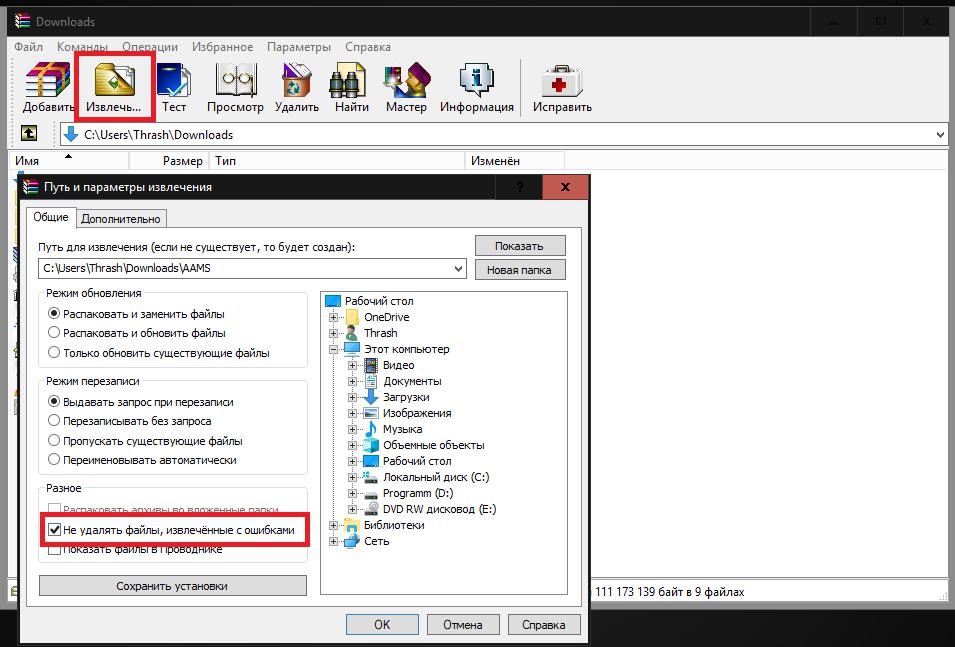
Для этого необходимо запустить стандартную распаковку, но в меню выбора места сохранения извлеченных данных в самом низу окна отметить пункт «Оставить на диске извлеченные файлы» или «Не удалять файлы, извлеченные с ошибками» (для разных версий архиватора). Вполне возможно, по окончании процедуры некоторые незначительно поврежденные данные внутри самого архива извлечь и получится.
Источник: http://fb.ru/article/397343/kak-otkryit-povrejdennyiy-rar-arhiv-prosteyshie-metodyi-izvlecheniya-i-vosstanovleniya-informatsii
Неожиданный конец архива — как исправить
Эта ошибка говорит только об одном — контейнер просто был не до конца закачан. Скорее всего закачка прервалась на каком-то моменте и теперь вы видите такую ошибку.

При желании воспользуйтесь способами из первой главы и все-таки вытащить хоть что-то из поврежденного контейнера, но лучше перекачать его заново. Чтобы не возникало таких проблем используйте специальные программы загрузчики, например, скачайте download master и загружайте с помощью него.
В заключение
Восстанавливать поврежденные данные тяжело, если у есть возможность перекачать все заново — лучше сделайте это, возможно это будет даже быстрее, чем само восстановление, тем более, что ПО для таких целей не панацея, а лишь способ вернуть хоть часть запакованных данных.
Источник: http://anisim.org/articles/arhiv-povrezhden-ili-imeet-neizvestnyiy-format/
Безопасно ли восстанавливать архивы через сторонние программы
Восстановление данных, обработанных упаковщиком Zip или Winrar безопасно, если:
- используется проверенное приложение, рекомендованное разработчиками архива;
- осуществляется на локальном компьютере без риска обрыва связи;
- исключено аварийное отключение электроэнергии или перепады напряжения.
Создатели специализированной программы Recovery Toolbox for RAR не используют сами и не рекомендуют прибегать к услугам онлайн-сервисов. Анализ возможности восстановления приложение проводит только на компьютере пользователя. При отсутствии интернет-соединения невозможна передача конфиденциальной информации через сеть.

Recovery Toolbox разработана для восстановления данных.
Целостность информации, восстанавливаемой с помощью других программ Windows, обеспечивается работой с копией данных в памяти.
Только при благополучном завершении процесса результат сохраняется в исходном файле.
Источник: http://talkdevice.ru/arhiv-povrezhdyon-ili-imeet-neizvestnyj-format-chto-delat.html
CRC error в «битом» архиве
Данная проблема возникает при несовпадении контрольной суммы с установленным значением. Чаще всего ее источником является ошибка чтения содержимого файла вследствие дефектов на поверхности жесткого диска либо целенаправленное внесение изменений.
Для выявления различий подсчитанной контрольной суммы и указанной в заголовке достаточно изменения 1 бита. Программа Recovery Toolbox for RAR фиксирует различие контрольных сумм, но не прерывает работу, а продолжает извлекать данные из поврежденного архива, спасая уцелевшие файлы.
Источник: http://talkdevice.ru/arhiv-povrezhdyon-ili-imeet-neizvestnyj-format-chto-delat.html
Неожиданный конец поврежденного архива
Свыше 80% повреждений архивов связаны с загрузкой его из интернета или копированием с флеш-накопителя. Оставшиеся случаи нарушения целостности вызваны действиями антивирусных программ, обнаруживших опасную, по их логике, сигнатуру.
В заголовке файла указывается его размер и, если длина загруженной части меньше ожидаемой, выводится сообщение об ошибке — «Неожиданный конец архива». В этом случае нужно либо докачать файл, либо повторить загрузку.
Во избежание таких ошибок следует использовать специализированные программы с возможностью докачки или устанавливать браузер, позволяющий прерывать и возобновлять загрузку из интернета.
Источник: http://talkdevice.ru/arhiv-povrezhdyon-ili-imeet-neizvestnyj-format-chto-delat.html




